1、在插入选项卡中点击图片,选择其中的本地图片,插入一张合适的背景图片,这里我们选择一张大海的图片。
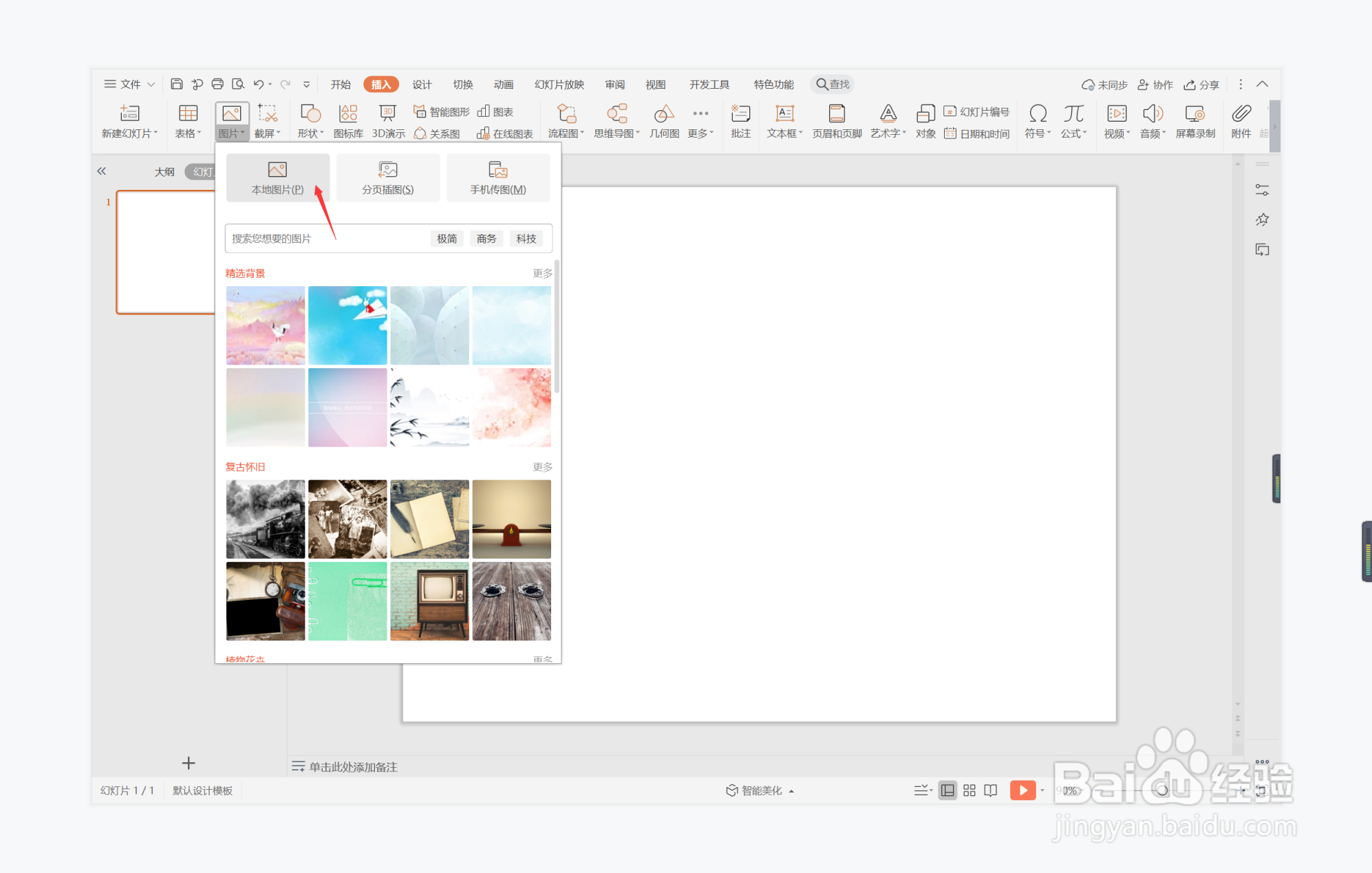
2、选中插入的背景图片,鼠标拖动调整其大小,并使其铺满整个页面。

3、在插入选项卡中点击形状,选择其中的矩形。

4、在页面上绘制出形状,放置在页面的中间位置,具体的大小如图所示。
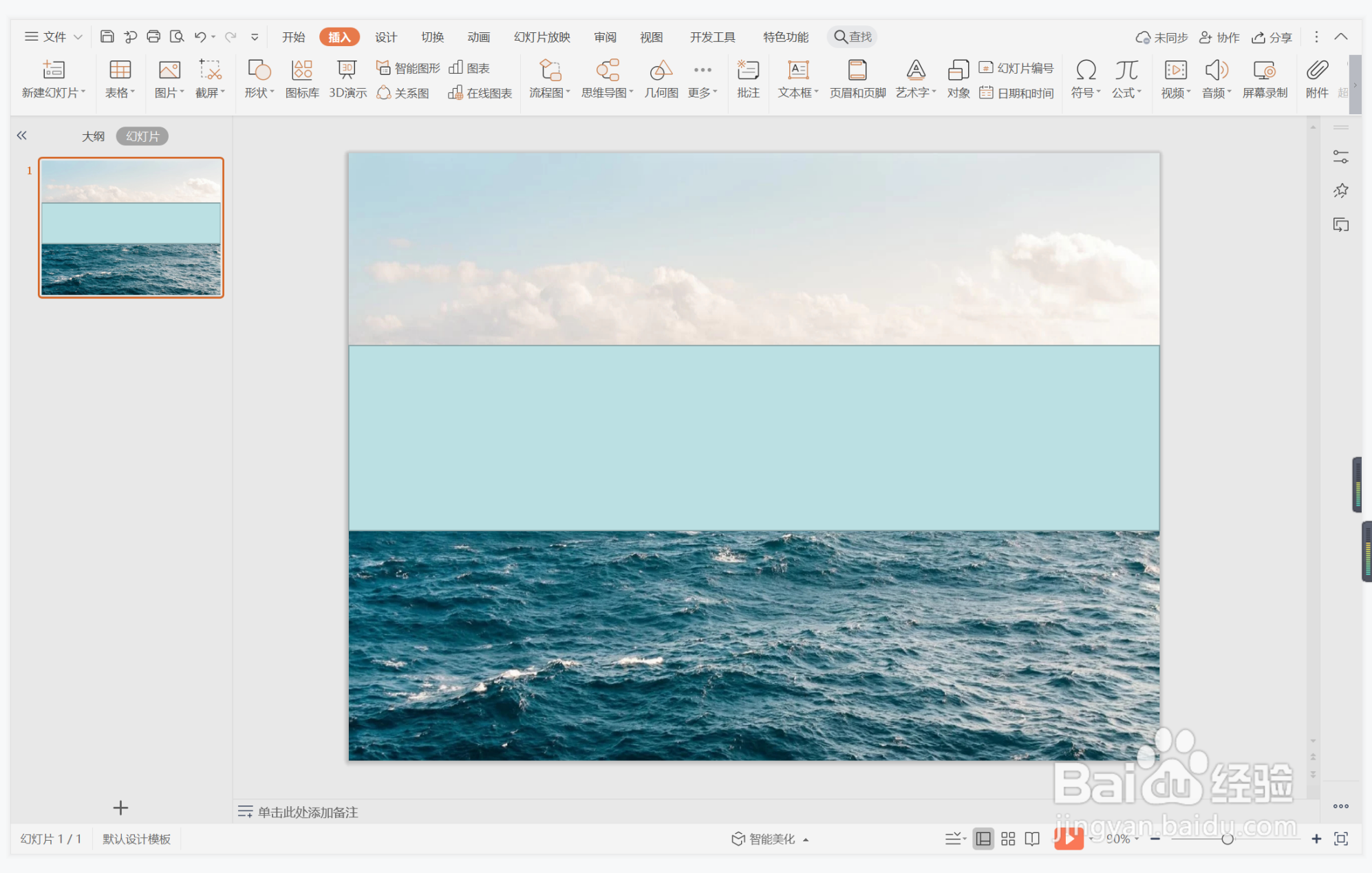
5、选中矩形,在绘图工具中点击填充,选择白色进行填充,并设置为无边框。
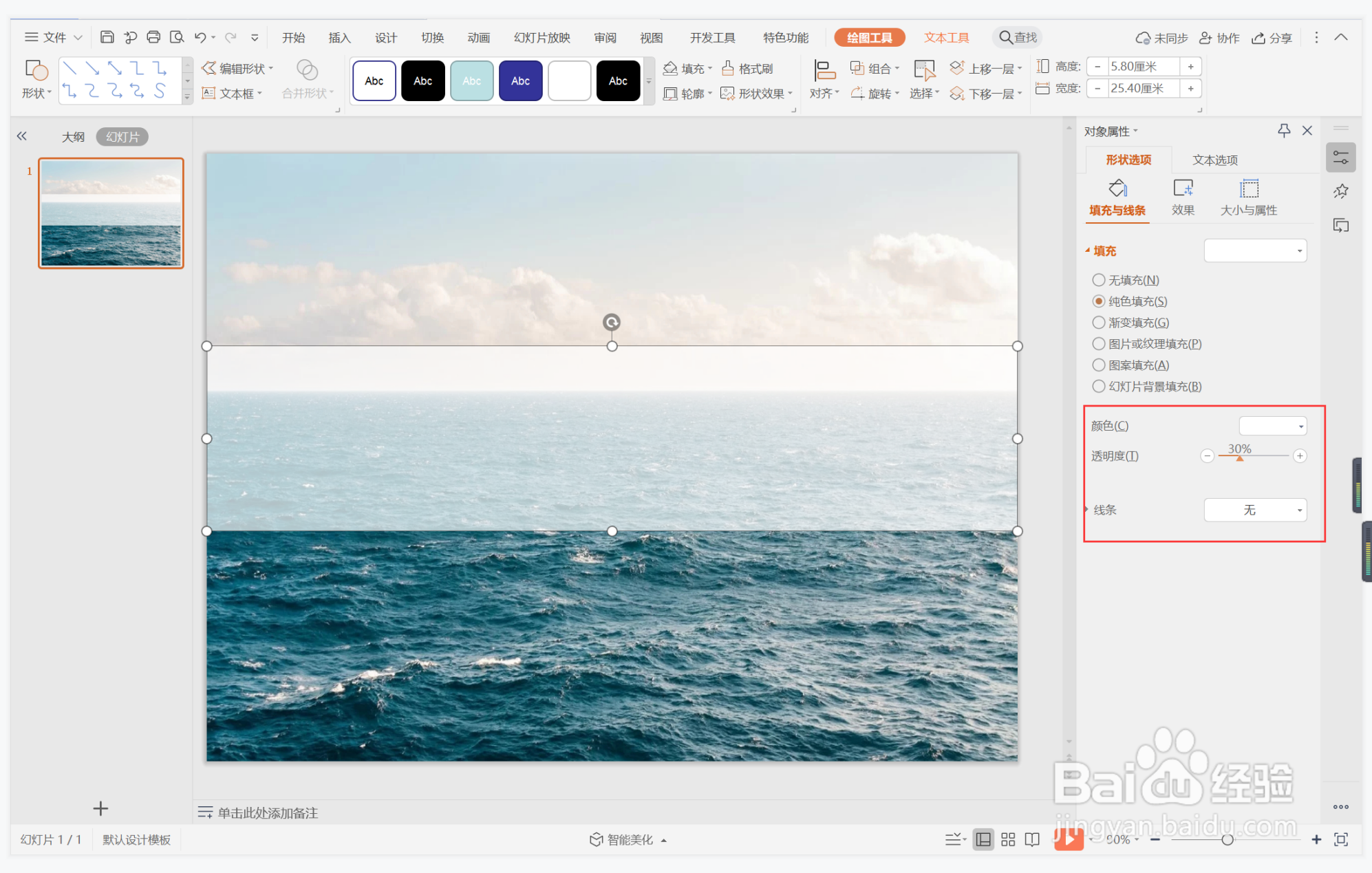
6、在矩形中输入序号和标题,并错落进行摆放。

7、最后,插入直线进行连接,效果如图所示,这样美轮美奂型目录样式就制作完成了。

时间:2024-10-11 20:12:17
1、在插入选项卡中点击图片,选择其中的本地图片,插入一张合适的背景图片,这里我们选择一张大海的图片。
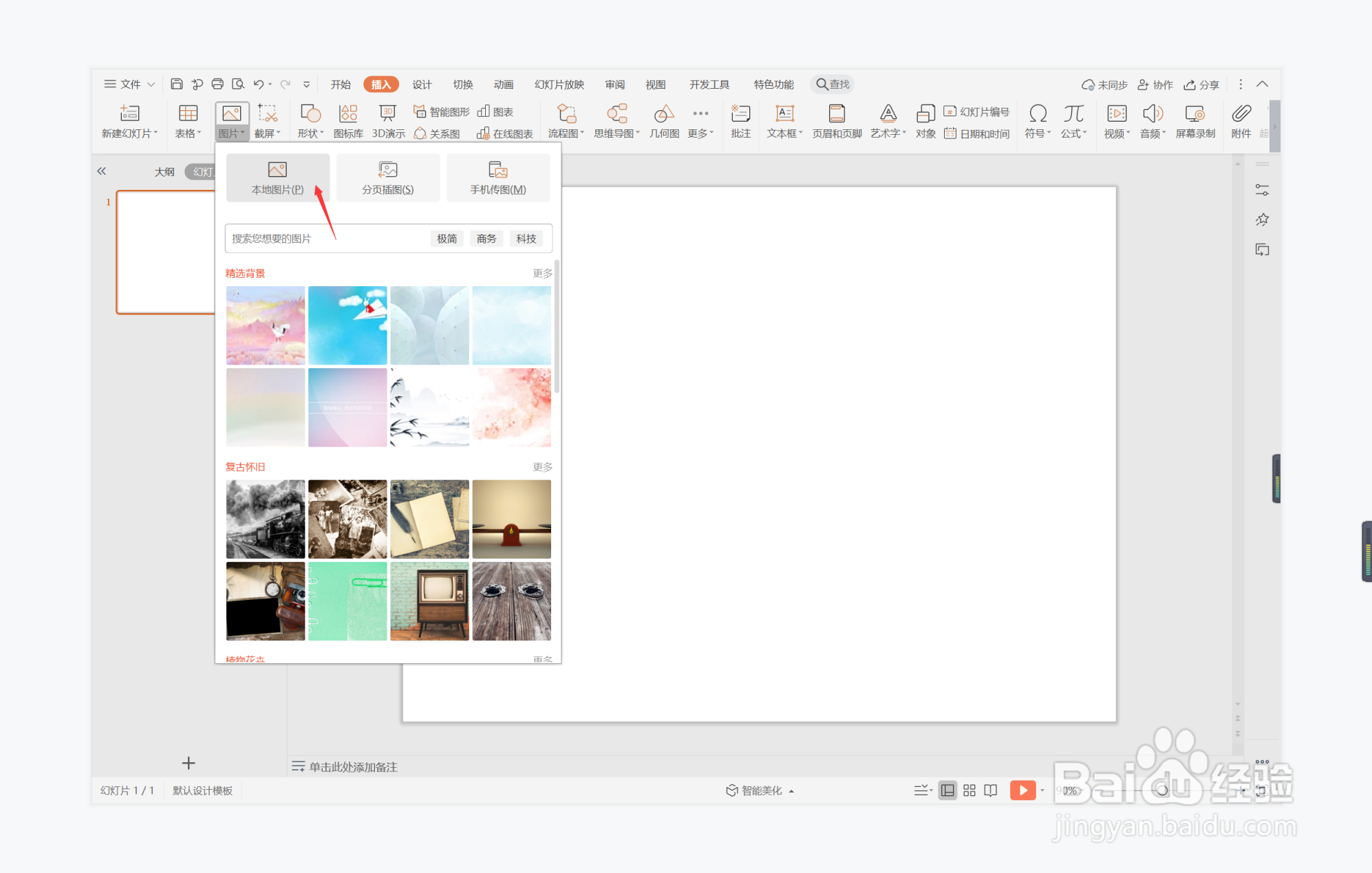
2、选中插入的背景图片,鼠标拖动调整其大小,并使其铺满整个页面。

3、在插入选项卡中点击形状,选择其中的矩形。

4、在页面上绘制出形状,放置在页面的中间位置,具体的大小如图所示。
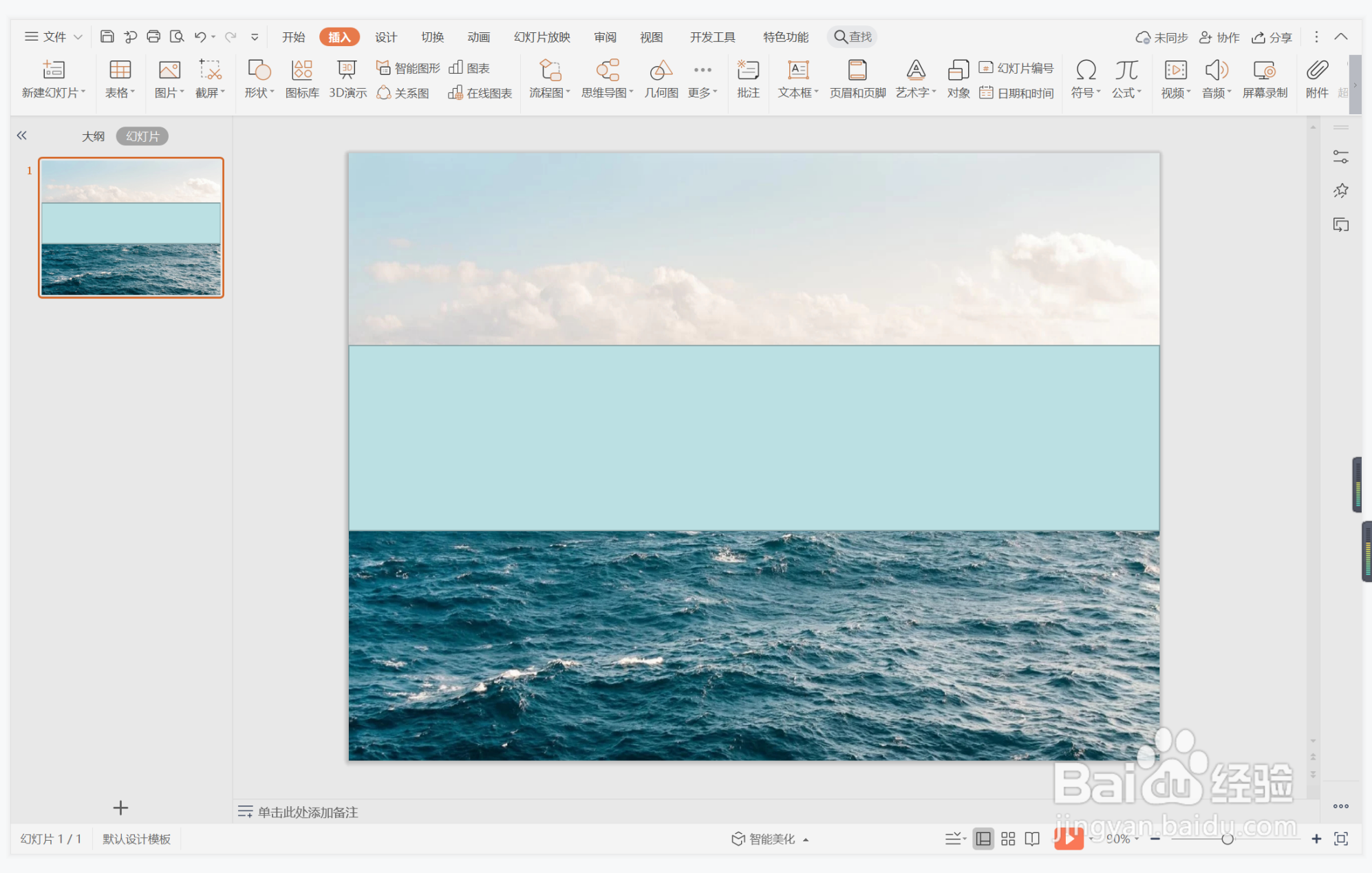
5、选中矩形,在绘图工具中点击填充,选择白色进行填充,并设置为无边框。
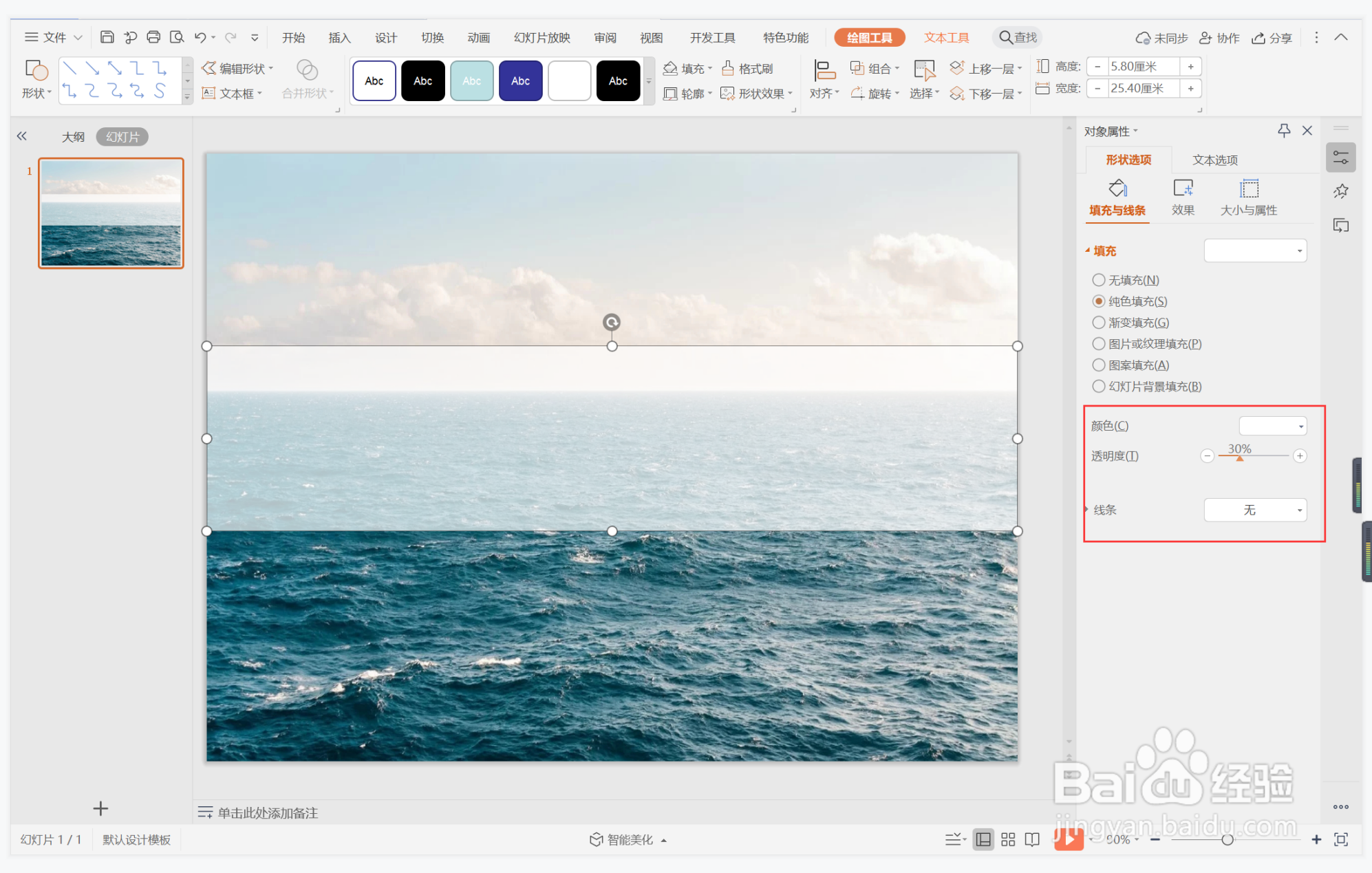
6、在矩形中输入序号和标题,并错落进行摆放。

7、最后,插入直线进行连接,效果如图所示,这样美轮美奂型目录样式就制作完成了。

